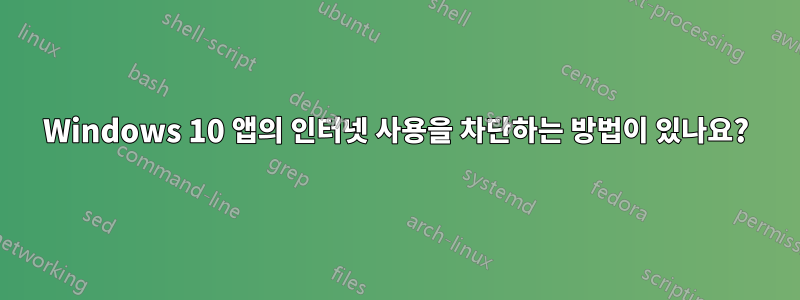
나는 Windows 10이 설치된 HP 노트북을 가지고 있으며 인터넷에 연결할 때마다 첨부 파일에 표시된 대로 모든 앱이 인터넷을 사용하기 시작합니다. 예 NVidia 백엔드, Microsoft 업데이트, 서비스 호스트 로컬 시스템.
이를 중지하고 선택한 앱이 인터넷을 사용하도록 허용하는 방법이 있습니까? 요즘처럼 인터넷은 구글 크롬과 이글겟에서만 사용하고 싶어요.
감사해요
답변1
다음은 튜토리얼입니다.SimpleHelp.net:
이 튜토리얼에서는 Windows 10에서 특정 프로그램(원하는 프로그램)을 차단하는 Windows 방화벽 규칙을 만드는 과정의 모든 단계를 안내합니다.
Windows 10 시작 버튼을 클릭하고 검색 섹션에 방화벽이라는 단어를 입력하여 시작하세요. 표시되는 항목 중 하나는 Windows 방화벽 | 제어판. 그걸 선택하세요.
기본 Windows 10 방화벽 화면이 표시됩니다.
창 왼쪽 열에서 고급 설정… 항목을 클릭합니다.
이제 Windows 10 방화벽의 고급 섹션이 표시됩니다.
가장 왼쪽 열에서 아웃바운드 규칙 항목을 선택합니다.
이제 고급 아웃바운드 규칙 섹션이 표시됩니다.
이번에는 화면 오른쪽에 있는 아웃바운드 규칙…이라는 제목의 열을 살펴보겠습니다. 이 섹션에서 새 규칙…을 선택합니다.
차단할 연결 유형을 묻는 메시지가 나타나면 프로그램을 선택한 후 다음 > 버튼을 클릭합니다.
모든 프로그램이 아닌 하나의 프로그램만 차단하려고 하므로 이 프로그램 경로 옆에 있는 찾아보기… 버튼을 클릭합니다. 참고: 물론 여러 규칙을 만들어 두 개 이상의 프로그램을 차단할 수도 있습니다.
인터넷 액세스를 차단하려는 애플리케이션을 찾을 때까지 PC의 폴더를 클릭하세요. 파일을 찾는 데 어려움이 있다면 아마도 Program Files 폴더에 있을 것입니다. 폴더 이름 자체의 일부로 프로그램 이름이나 회사 이름이 포함된 하위 폴더에 있을 가능성이 높습니다. 찾았으면 한 번 클릭하여 선택한 다음 열기 버튼을 클릭하세요.
계속하려면 다음 > 버튼을 클릭하세요.
연결 차단을 선택한 후 다음 > 버튼을 클릭하세요.
세 항목(도메인, 개인 및 공용) 모두 옆에 "확인 표시"가 있는지 확인한 후 다음 > 버튼을 클릭합니다.
새로 생성된 "규칙"에 이름과 빠른 설명을 지정하고 마지막으로 마침 버튼을 클릭합니다.
고급 아웃바운드 Windows 방화벽 설정 섹션으로 돌아갑니다.
이번에는 오른쪽 열(작업)에 새로 생성된 규칙이 포함됩니다!
이 자습서의 앞부분에서 설명한 것처럼 Windows 10의 원하는 만큼 많은 프로그램에 대해 이 작업을 수행할 수 있습니다. 모든 단계를 다시 거치지 않고도 "복사" 버튼을 사용하여 유사한 규칙을 만들 수도 있습니다.


















